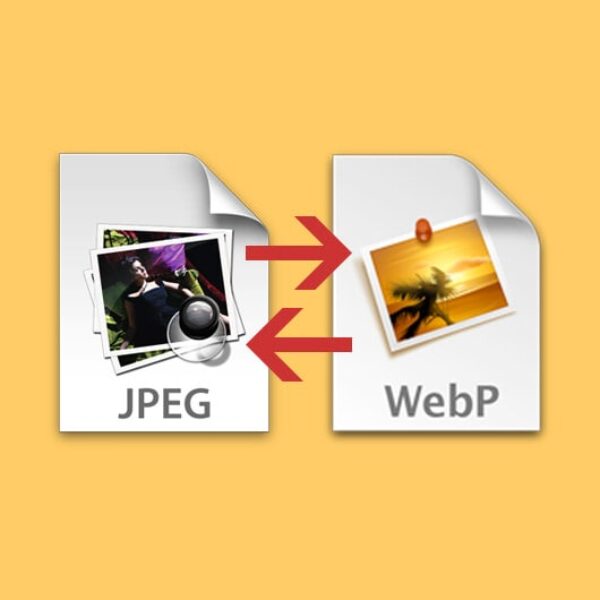دلایل داغ شدن لپتاپ و راهکارهای جلوگیری از آن
داغ شدن لپتاپ یکی از مشکلات رایجی است که میتواند به کاهش عملکرد و حتی آسیب به قطعات داخلی منجر شود. شناخت علل این مشکل و آگاهی از نشانهها و راهکارهای رفع آن میتواند به افزایش طول عمر دستگاه شما کمک کند. در این مقاله، به بررسی علل داغ شدن لپتاپ، نشانهها و راهکارهای جلوگیری از آن پرداختهایم.
مقالات استوک لند : لپ تاپ استوک چیست
دلایل داغ شدن لپتاپ
به طور کلی داغ شدن لپ تاپ میتواند به دلایل مختلفی ایجاد شود، از این رو تشخیص قطعی علت آن امکان پذیر نیست و لازم است موارد مختلفی را برای یافتن علت بررسی کنید.
- انسداد منافذ تهویه
تجمع گرد و غبار در منافذ تهویه و فنها میتواند جریان هوای خنککننده را مختل کرده و باعث افزایش دمای داخلی لپتاپ شود.
راهکارها:
• تمیز کردن منظم منافذ تهویه با استفاده از هوای فشرده.
• استفاده از سطوح صاف و سخت برای قرار دادن لپتاپ، تا جریان هوا بهخوبی برقرار باشد. - خرابی یا عملکرد نامناسب فنها
فنهای معیوب یا ناکارآمد نمیتوانند بهدرستی گرما را از داخل دستگاه خارج کنند، که این امر منجر به داغ شدن لپتاپ میشود.
راهکارها:
• بررسی دورهای عملکرد فنها و در صورت نیاز، تعویض آنها.
• اطمینان از عدم وجود موانع در مسیر چرخش فنها. - استفاده از سطوح نامناسب
قرار دادن لپتاپ روی سطوح نرم مانند تخت یا بالش میتواند منافذ تهویه را مسدود کرده و باعث افزایش دما شود.
راهکارها:
• استفاده از میز یا سطوح سخت هنگام کار با لپتاپ.
• بهکارگیری پایههای خنککننده برای بهبود جریان هوا. - اجرای برنامههای سنگین
اجرای همزمان برنامههای پرمصرف میتواند بار زیادی بر پردازنده و کارت گرافیک وارد کرده و منجر به تولید حرارت زیاد شود.
راهکارها:
بستن برنامههای غیرضروری در هنگام کار با نرمافزارهای سنگین.
ارتقاء سختافزار در صورت نیاز به اجرای مداوم برنامههای پرمصرف. - خرابی خمیر حرارتی
خمیر حرارتی وظیفه انتقال گرما بین پردازنده و سیستم خنککننده را دارد. با گذشت زمان، این خمیر کارایی خود را از دست میدهد.
راهکارها:
• تعویض خمیر حرارتی هر ۲ تا ۳ سال یکبار توسط تکنسین مجرب. - عوامل محیطی
استفاده از لپتاپ در محیطهای گرم یا در معرض نور مستقیم خورشید میتواند دمای دستگاه را افزایش دهد.
راهکارها:
• استفاده از لپتاپ در محیطهای خنک و دارای تهویه مناسب.
• اجتناب از قرار دادن دستگاه در معرض نور مستقیم خورشید. - استفاده از باتریهای ناسازگار
استفاده از باتریهای غیراصل یا ناسازگار میتواند منجر به تولید حرارت بیشتر و آسیب به قطعات داخلی شود.
راهکارها:
• استفاده از باتریهای اصلی و توصیهشده توسط سازنده.
• بررسی سلامت باتری بهصورت دورهای.
نشانههای داغ شدن لپتاپ
از آنجا که بسیاری از ما زمان زیادی را مشغول کار با سیستمهایی مانند لپ تاپ هستیم، اطمینان از سلامت سیستم و کارکرد آن در بهترین حالت ممکن از اهمیت زیادی برخوردار است.
- صدای بلند فنها
فنهای لپتاپ زمانی که دستگاه بیشازحد داغ میشود، با سرعت بالا کار میکنند تا گرما را از بین ببرند. اگر به طور مداوم صدای بلند فنها را میشنوید، احتمالاً دستگاه با مشکل داغ شدن مواجه است.
نکته:
• اگر فنها حتی هنگام کارهای سبک پرسرعت کار میکنند، نشاندهنده مشکل در خنککننده یا وجود گردوغبار است. - کاهش سرعت عملکرد (Throttling)
داغ شدن بیشازحد میتواند پردازنده را به کاهش سرعت وادار کند تا دمای خود را کنترل کند. این مسئله باعث کندی سیستم در اجرای برنامهها، افت عملکرد در بازیها، یا تأخیر در پاسخدهی کلی دستگاه میشود. - خاموش شدن ناگهانی
یکی از شایعترین علائم داغ شدن لپتاپ، خاموش شدن خودکار دستگاه بدون هیچ هشداری است. این مکانیسم ایمنی بهطور خودکار فعال میشود تا از آسیب به قطعات داخلی جلوگیری کند. - داغ شدن غیرطبیعی سطح لپتاپ
اگر هنگام لمس بدنه یا کیبورد لپتاپ متوجه گرمای بیشازحد شدید، به احتمال زیاد دستگاه شما داغ شده است. این داغی معمولاً در ناحیه نزدیک به پردازنده یا کارت گرافیک احساس میشود. - کاهش طول عمر باتری
داغ شدن مداوم میتواند عملکرد باتری را مختل کرده و طول عمر آن را کاهش دهد. اگر متوجه شدید باتری سریعتر از حد معمول خالی میشود، ممکن است دلیل آن دمای بالای داخلی باشد. - خطاهای گرافیکی یا کرش برنامهها
داغ شدن کارت گرافیک میتواند به ایجاد مشکلات گرافیکی مانند فریز شدن تصویر، افت فریم، یا کرش کردن برنامههای گرافیکی منجر شود. - هشدارهای نرمافزاری
برخی از لپتاپها دارای سنسورهای حرارتی هستند که هنگام داغ شدن بیشازحد، هشدارهای نرمافزاری یا پیامهای خطا را نمایش میدهند.
چگونه دمای لپتاپ را بررسی کنیم؟
برای جلوگیری از آسیب به لپتاپ و اطمینان از عملکرد بهینه، نظارت بر دمای داخلی لپتاپ امری ضروری است. خوشبختانه، روشهای متعددی برای بررسی دمای دستگاه وجود دارد. در این بخش به توضیح گامبهگام چگونگی بررسی دمای لپتاپ میپردازیم.
- استفاده از تنظیمات بایوس (BIOS) یا UEFI
یکی از سادهترین روشها برای بررسی دمای پردازنده و سایر قطعات، دسترسی به تنظیمات بایوس یا UEFI است.
مراحل:
1. لپتاپ را خاموش کنید.
2. هنگام روشن کردن دستگاه، کلید دسترسی به بایوس (معمولاً F2، Delete، یا Esc) را فشار دهید.
3. وارد بخش Hardware Monitoring یا مشابه آن شوید.
4. در این قسمت میتوانید دمای پردازنده و گاهی دمای سایر قطعات را مشاهده کنید. - استفاده از نرمافزارهای تخصصی
برای دسترسی آسانتر و مشاهده اطلاعات دقیقتر، نرمافزارهای متعددی وجود دارند که دمای پردازنده، کارت گرافیک، و سایر قطعات را نمایش میدهند.
محبوبترین نرمافزارها:
• HWMonitor: نمایش دمای پردازنده، گرافیک و هارد دیسک.
• Core Temp: ارائه اطلاعات دقیق درباره دمای هستههای پردازنده.
• Speccy: ابزار جامع برای مشاهده مشخصات سیستم و دما.
• MSI Afterburner: مناسب برای نظارت بر دمای کارت گرافیک. - بررسی از طریق ویندوز (Task Manager)
در ویندوز ۱۰ و ۱۱، میتوانید دمای کارت گرافیک را بهصورت مستقیم از Task Manager بررسی کنید.
مراحل:
1. کلیدهای Ctrl + Shift + Esc را فشار دهید تا Task Manager باز شود.
2. به بخش Performance بروید.
3. در بخش GPU، دمای کارت گرافیک نمایش داده میشود. - نصب سنسورهای سختافزاری
برای کسانی که نیاز به نظارت دائمی و دقیقتر دارند، میتوان از سنسورهای سختافزاری خارجی استفاده کرد. این سنسورها به لپتاپ متصل میشوند و دمای قطعات را در زمان واقعی نمایش میدهند. - استفاده از میانگین دماهای استاندارد
برای تشخیص اینکه آیا لپتاپ شما در محدوده دمای امن کار میکند، لازم است مقادیر استاندارد را بدانید:
قطعه دمای عادی (C°) دمای خطرناک (C°)
پردازنده (CPU) ۴۰ تا ۷۰ بالای ۸۵
کارت گرافیک (GPU) ۴۰ تا ۸۰ بالای ۹۰
هارد دیسک (HDD) ۳۰ تا ۵۰ بالای ۶۰
SSD ۳۰ تا ۴۵ بالای ۵۵
مقالات استوک لند: راهنمای خرید لپ تاپ استوک
دمای نرمال و استاندارد لپتاپ: چه دمایی مناسب است؟
یکی از مهمترین عوامل برای حفظ عملکرد بهینه لپتاپ و جلوگیری از آسیب به قطعات داخلی، نظارت بر دمای داخلی دستگاه است. در این بخش، به بررسی دمای نرمال و استاندارد برای لپتاپها خواهیم پرداخت تا بدانید چه دمایی طبیعی است و در چه زمانی باید نگران دمای دستگاه خود باشید.
دمای نرمال و استاندارد لپتاپ: چه زمانی دما طبیعی است؟
دمای لپتاپ میتواند به عوامل مختلفی از جمله نوع پردازنده، کارت گرافیک، وضعیت سیستم خنککننده و محیطی که در آن کار میکنید بستگی داشته باشد. اما بهطور کلی، برای اطمینان از عملکرد درست دستگاه، باید محدودههای دمایی استاندارد را بشناسید.
- دمای نرمال پردازنده (CPU)
پردازنده یا CPU یکی از مهمترین قطعات لپتاپ است که دمای آن باید در محدوده معقولی باقی بماند تا عملکرد صحیح داشته باشد. دمای نرمال پردازنده در حین کار معمولاً بین ۴۰ تا ۷۰ درجه سانتیگراد است.
• دمای نرمال: ۴۰ تا ۷۰ درجه سانتیگراد
• دمای خطرناک: بالای ۸۵ درجه سانتیگراد
در صورتی که دمای پردازنده بیش از ۸۵ درجه سانتیگراد باشد، لپتاپ به طور خودکار عملکرد خود را کاهش میدهد تا از آسیب به پردازنده جلوگیری کند. - دمای نرمال کارت گرافیک (GPU)
کارت گرافیک یکی دیگر از قطعاتی است که دمای آن باید کنترل شود. کارت گرافیک به ویژه هنگام بازی کردن یا استفاده از برنامههای گرافیکی سنگین، ممکن است داغ شود.
• دمای نرمال: ۴۰ تا ۸۰ درجه سانتیگراد
• دمای خطرناک: بالای ۹۰ درجه سانتیگراد
اگر در حین اجرای برنامههای سنگین، دمای کارت گرافیک به بیش از ۹۰ درجه برسد، ممکن است به سختافزار آسیب وارد شود و عملکرد سیستم کاهش یابد. - دمای نرمال هارد دیسک (HDD) و SSD
هارد دیسکها معمولاً از نظر دمایی حساستر از سایر قطعات هستند و دمای بالای آنها میتواند منجر به خرابی دادهها و کاهش عمر مفید دستگاه شود.
• دمای نرمال HDD: ۳۰ تا ۵۰ درجه سانتیگراد
• دمای نرمال SSD: ۳۰ تا ۴۵ درجه سانتیگراد
• دمای خطرناک: بالای ۶۰ درجه سانتیگراد برای HDD و بالای ۵۵ درجه سانتیگراد برای SSD
دماهای بالای این محدوده میتوانند عملکرد هارد دیسک را کند کرده و خطر خرابی دادهها را افزایش دهند. - دمای نرمال باتری لپتاپ
دمای باتری نیز اهمیت زیادی دارد. دمای بالای باتری میتواند موجب تخریب ساختار داخلی آن شود و در نهایت موجب کاهش عمر باتری شود.
• دمای نرمال باتری: ۲۰ تا ۴۵ درجه سانتیگراد
• دمای خطرناک: بالای ۵۵ درجه سانتیگراد
دمای باتری بالا میتواند باعث کاهش ظرفیت شارژدهی آن و همچنین در موارد شدیدتر، انفجار باتری شود.
برای خرید لپ تاپ استوک اروپایی در استوک لند لطفا به این صفحه مراجعه کنید.
عوامل مؤثر در دمای لپتاپ
- بار پردازشی
اجرای برنامههای سنگین مانند بازیهای ویدیویی، ویرایش ویدئو و نرمافزارهای گرافیکی موجب افزایش بار پردازشی میشود و در نتیجه دمای سیستم به طور چشمگیری بالا میرود. - محیط کاری
محیطی که لپتاپ در آن استفاده میشود نیز تأثیر زیادی بر دمای دستگاه دارد. استفاده از لپتاپ در محیطهای گرم، مانند زیر نور مستقیم خورشید یا در فضاهای بسته با تهویه ضعیف، میتواند دمای دستگاه را به طور قابل توجهی افزایش دهد. - سیستم خنککننده
سیستم خنککننده (فنها و هیتسینکها) که به صورت داخلی در لپتاپ قرار دارد، مسئول انتقال حرارت از پردازنده و کارت گرافیک به خارج دستگاه است. اگر این سیستم به درستی عمل نکند یا دچار خرابی شود، دمای دستگاه به سرعت افزایش مییابد. - گرد و غبار
وجود گرد و غبار در منافذ تهویه و فنها میتواند باعث انسداد و کاهش کارایی سیستم خنککننده شود. این امر میتواند منجر به افزایش دمای لپتاپ شود.
چگونه دمای لپتاپ را کنترل کنیم؟
برای جلوگیری از داغ شدن بیشازحد لپتاپ، بهتر است از برخی روشها و اقدامات پیشگیرانه استفاده کنید:
- تمیز کردن فنها و منافذ تهویه: از هوای فشرده برای تمیز کردن گرد و غبار و جلوگیری از انسداد منافذ تهویه استفاده کنید.
- استفاده از پایه خنککننده: پایههای خنککننده میتوانند به بهبود جریان هوا کمک کنند و دمای لپتاپ را کاهش دهند.
- قرار دادن لپتاپ بر روی سطوح صاف و سخت: از قرار دادن لپتاپ روی سطوح نرم مانند بالش یا تشک خودداری کنید تا جریان هوا مسدود نشود.
- کاهش بار پردازشی: هنگام اجرای برنامههای سنگین، برنامههای غیرضروری را ببندید تا پردازنده و کارت گرافیک فشار کمتری را تحمل کنند.
- استفاده از نرمافزارهای مانیتورینگ دما: نرمافزارهایی مانند HWMonitor و Core Temp میتوانند به شما در نظارت بر دمای دستگاه کمک کنند.
دلایل ساده داغ شدن لپتاپ
داغ شدن لپتاپ میتواند دلایل مختلفی داشته باشد، اما گاهی اوقات علتهای ساده و واضحی وجود دارند که ممکن است نادیده گرفته شوند. در این بخش، به بررسی دلایل ساده و رایج داغ شدن لپتاپ خواهیم پرداخت که میتوانند باعث افزایش دمای دستگاه شما شوند.
- استفاده از لپتاپ در محیطهای گرم
اگر در محیطی گرم مانند زیر نور مستقیم خورشید یا در نزدیکی منابع گرمایی مانند شوفاژها یا بخاریها از لپتاپ استفاده میکنید، دمای دستگاه به راحتی افزایش مییابد. دمای بالای محیط باعث میشود که سیستم خنککننده نتواند بهخوبی عمل کند و گرما در داخل دستگاه به دام بیفتد.
راهکار:
• از لپتاپ در محیطهای خنک و دارای تهویه مناسب استفاده کنید.
• از قرار دادن لپتاپ در معرض نور مستقیم خورشید خودداری کنید. - قرار دادن لپتاپ بر روی سطوح نرم
قرار دادن لپتاپ روی سطوح نرم مانند تخت یا بالش میتواند باعث مسدود شدن منافذ تهویه دستگاه شود. این موضوع میتواند جریان هوای خنک را مختل کرده و در نتیجه دمای لپتاپ افزایش یابد.
راهکار:
• لپتاپ را روی سطوح صاف و سخت مانند میز قرار دهید.
• از پایههای خنککننده برای بهبود جریان هوا استفاده کنید. - وجود گرد و غبار در داخل دستگاه
یکی از دلایل رایج داغ شدن لپتاپ، تجمع گرد و غبار در داخل دستگاه است. گرد و غبار میتواند منافذ تهویه و فنها را مسدود کرده و باعث کاهش کارایی سیستم خنککننده شود.
راهکار:
• بهطور منظم لپتاپ را تمیز کنید و از هوای فشرده برای پاک کردن گرد و غبار استفاده کنید.
• بررسی کنید که فنها بهدرستی کار میکنند و هیچ موانعی در مسیر جریان هوا وجود ندارد. - اجرای برنامههای سنگین و طولانی مدت
اجرای برنامههای پرمصرف مانند بازیهای ویدیویی، ویرایش ویدئو یا نرمافزارهای گرافیکی سنگین میتواند باعث افزایش دمای لپتاپ شود. این برنامهها بهطور مداوم پردازنده و کارت گرافیک را تحت فشار قرار میدهند و گرمای زیادی تولید میکنند.
راهکار:
• هنگام اجرای برنامههای سنگین، برنامههای غیرضروری را ببندید تا فشار کمتری بر روی سختافزار وارد شود.
• بهطور دورهای لپتاپ را استراحت دهید تا دمای آن کاهش یابد. - عملکرد ضعیف یا خرابی فنها
فنها مسئول خنک کردن پردازنده و سایر قطعات داخلی لپتاپ هستند. اگر فنها خراب یا بهدرستی کار نکنند، گرما به سرعت در داخل دستگاه تجمع مییابد و دمای لپتاپ افزایش مییابد.
راهکار:
• فنها را بررسی کرده و از تمیز بودن آنها مطمئن شوید.
• اگر فنها به درستی کار نمیکنند، آنها را تعمیر یا تعویض کنید. - مشکلات در سیستم خنککننده
در صورت خرابی سیستم خنککننده داخلی، گرمای تولید شده در داخل دستگاه بهدرستی دفع نمیشود. این موضوع میتواند باعث افزایش دمای لپتاپ شود.
راهکار:
• سیستم خنککننده لپتاپ خود را بررسی کنید و در صورت نیاز، آن را تعمیر کنید.
• استفاده از نرمافزارهای مانیتورینگ دما میتواند کمک کند تا از دمای بالا جلوگیری شود. - استفاده از باتریهای ناسازگار
استفاده از باتریهای غیراصل یا ناسازگار میتواند باعث افزایش دمای لپتاپ شود. باتریهای غیر استاندارد بهخوبی با سیستمهای خنککننده هماهنگ نمیشوند و میتوانند باعث افزایش دما شوند.
راهکار:
• از باتریهای اصلی و توصیهشده توسط سازنده استفاده کنید.
• در صورت مشاهده هرگونه تغییر در عملکرد باتری، آن را تعویض کنید.
مقالات استوک لند : سیستم مورد نیاز اتوکد
جمعبندی
نظارت و مدیریت دمای لپتاپ یکی از اقدامات مهم برای جلوگیری از مشکلات عملکردی و آسیبهای سختافزاری است. با انجام اقدامات ساده مانند تمیز کردن منظم فنها، استفاده از نرمافزارهای مانیتورینگ و رعایت شرایط محیطی مناسب، میتوانید عمر دستگاه خود را افزایش دهید و از داغ شدن آن جلوگیری کنید. همین حالا با استفاده از راهکارهای ذکر شده، از داغ شدن بیشازحد لپتاپ خود جلوگیری کنید و عملکرد دستگاه خود را بهینه نگه دارید. داغ شدن لپتاپ میتواند به دلایل سادهای مانند محیط گرم، گرد و غبار یا استفاده از برنامههای سنگین ایجاد شود. با انجام اقدامات سادهای مانند تمیز کردن دستگاه، استفاده از سطوح مناسب و مدیریت بار پردازشی، میتوانید از داغ شدن بیشازحد لپتاپ خود جلوگیری کنید و عمر دستگاهتان را افزایش دهید.
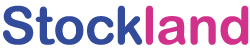 استوک لند | مرکز فروش لوازم و سیستم استوک
استوک لند | مرکز فروش لوازم و سیستم استوک